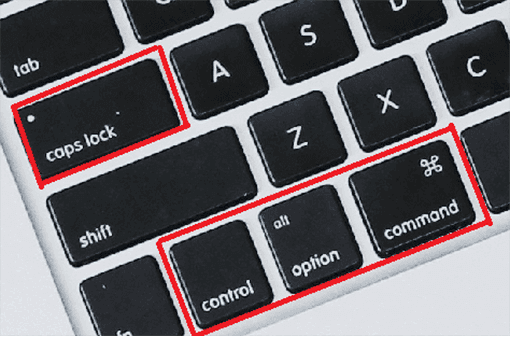macOS Sonoma beta'nın en son özelliklerini denemek istiyor ve beta profilleri olmadan macOS Sonoma Beta'yı nasıl indireceğinizi merak ediyor musunuz?? Yoksa macOS sonoma çıkış tarihini mi merak ediyorsunuz? Apple'ın yeni işletim sistemi macOS 14 Sonoma'yı tanıtmasıyla birlikte heyecan verici günler bizi bekliyor.
Peki ya bir Apple Geliştirici Hesabınız veya beta profiliniz yoksa? Korkmayın! Bu kapsamlı kılavuz, bir geliştirici hesabına veya beta profiline ihtiyaç duymadan macOS 14 beta indirme konusunda size yol gösterecek. Öyleyse, macOS Sonoma beta sürümünü sorunsuz bir şekilde indirmenin adımlarını keşfetmeye başlayalım!
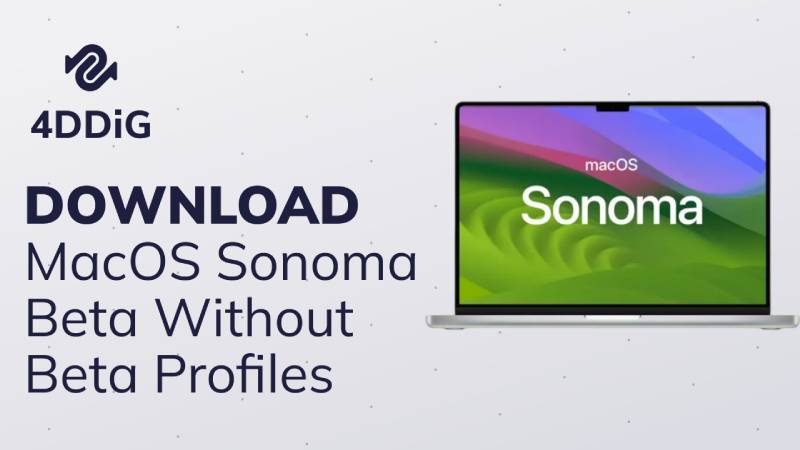
Bölüm 1: macOS Sonoma Beta İndirmesi için Hazırlıklar
macOS Sonoma beta indirmeden önce, sorunsuz bir kurulum süreci sağlamak için birkaç önemli hazırlık yapmalısınız. Bunların üzerinden kısaca geçelim:
1. Uyumluluğu Kontrol Edin
Her şeyden önce, Mac'inizin macOS Sonoma beta ile uyumlu olup olmadığını kontrol edin. Apple, macos 14 beta indirme için yeni işletim sistemi için desteklenen cihazların bir listesini sağlar. Herhangi bir uyumluluk sorunu yaşamamak için Mac'inizin sistem gereksinimlerini karşıladığından emin olun.
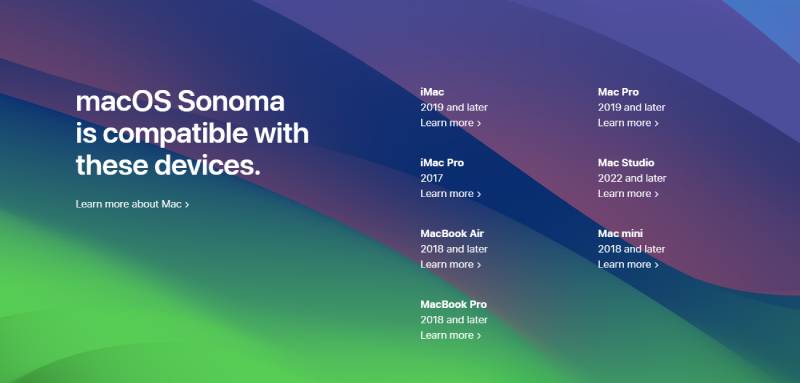
2. Önemli Verileri Yedekleyin
Yeni bir işletim sistemi yüklemeden önce önemli verilerinizi yedeklemek her zaman iyi bir uygulamadır. Neyse ki Mac, Time Machine adında yerleşik bir yedekleme aracı sunuyor. MacOS Sonoma beta indirmeden önce verilerinizin yedeğini zahmetsizce almak için Time Machine'den yararlanın. Kurulum sırasında herhangi bir sorun çıkarsa, verilerinizin güvende ve sağlam olduğunu bilmenin rahatlığını yaşayacaksınız.
3. Yeterli Boş Alan Sağlayın
macOS Sonoma beta indirmesi, Mac'inizin sabit diskinde önemli miktarda boş alan gerektirir. Yeni işletim sistemini yerleştirmek için yeterli depolama alanınız olduğundan emin olun. Bu, kurulum sırasında kesintileri önleyecek ve sorunsuz bir deneyim sağlayacaktır.
Bölüm 2: Beta Profilleri/Apple Geliştirici Hesabı olmadan macOS Sonoma Beta Nasıl İndirilir?
Apple, beta profillerine veya bir Apple Geliştirici Hesabına ihtiyaç duymadan macOS Sonoma beta sürümünü edinmeyi ve macOS Sonoma beta sürümünü indirmeyi her zamankinden daha kolay hale getirdi. Mac'inizde çalışmakta olan macOS sürümüne bağlı olarak aşağıdaki adımları izleyin.
1. Adım: Apple Kimliğinizle Apple Geliştirici Merkezi'nde oturum açın
- Erişim Apple Geliştirici Merkezi ve Apple Kimliğinizi kullanarak giriş yapın. Apple Geliştirici Programı'na katılmanıza gerek olmadığını, sadece Apple Kimliğinizle oturum açmanız gerektiğini unutmayın.
- Oturum açtıktan sonra, Mac'inizin çalıştırdığı macOS sürümüne bağlı olarak aşağıdaki adımları izleyin.
Adım 2: macOS Sonoma Beta sürümünü indirin
macOS 13.4 Ventura veya üstünü çalıştıran cihazlar için:
- Mac'inizde Sistem Ayarları > Genel > Yazılım Güncelleme'ye gidin.
"Beta güncellemeleri "nin yanındaki bilgi düğmesine (ⓘ) tıklayın."

- Yüklemek istediğiniz macOS Geliştirici beta sürümünü seçin.
Yeni bir Geliştirici beta sürümü kullanıma sunulduğunda, bunu doğrudan Mac'inizdeki Yazılım Güncelleme bölümünden yükleyebilirsiniz.
macOS 13.3 Ventura veya önceki sürümleri çalıştıran cihazlar için:
- Ziyaret edin Beta Profilleri macOS Sonoma beta kurulumu için gerekli yardımcı programı indirmek için.
- İndirdikten sonra yükleyiciyi çalıştırın.
macOS Geliştirici Beta Erişim Yardımcı Programını açın ve ekrandaki talimatları izleyin.

Önceki yöntemde olduğu gibi, şunları yapabilirsiniz yeni geliştirici betalarını yükleyin kullanılabilir hale geldikçe Yazılım Güncelleme bölümünden.
Bonus İpucu: macOS Sonoma Güncellemesinden Sonra Kayıp Veriler Nasıl Kurtarılır?
Yükseltme işlemi sırasında verilerinizin etkilenmemesi gerekse de, bazı uygulamaların veya yazılımların macOS Sonoma ile uyumlu olmama ve beklenmedik davranışlara veya tamamen arızaya neden olma olasılığı vardır. Bu gibi durumlarda veri kaybı meydana gelebilir. Ancak güncellemeden önce önemli verilerinizi yedeklemeyi unuttuysanız panik yapmanıza gerek yok. Kullanabilirsiniz 4DDiG Mac Veri Kurtarma, Kayıp verilerinizi kurtarmak için güvenilir ve kullanıcı dostu bir veri kurtarma aracı.
Aşağıdaki adımları takip edebilirsiniz:
Kurulumdan sonra 4DDiG Mac Veri Kurtarma'yı başlatın ve Mac veri kurtarma işlemine başlamak için yerel sürücüleriniz gibi bir konum seçin. Farenizi istediğiniz konumun üzerine getirin ve sağ alt köşede bir tarama simgesi görünecektir. Kayıp dosyaları aramaya başlamak için "Tara "ya tıklayın.
Ücretsiz İndirBilgisayar içinGüvenli İndir
Ücretsiz İndirMAC içinGüvenli İndir

Silinen tüm dosyaları taradığı için tarama biraz zaman alabilir. Tarama sonucu oluşturulduktan sonra, daha fazla ayrıntı önizlemek için belirli dosya türlerine tıklayabilirsiniz.

"Kurtar" düğmesine tıklayın ve kurtarılan dosyaları kaydetmek için bir konum seçin. Kalıcı veri kaybını önlemek için dosyaları kaybettiğiniz bölüme kaydetmemeniz tavsiye edilir.

macOS Sonoma hakkında sıkça sorulan sorular
1.Hangi Mac'ler Sonoma'yı destekleyecek?
macOS Sonoma bir dizi Mac modeliyle uyumlu olacak. Desteklenen cihazların tam listesi henüz açıklanmamış olsa da, en yeni Mac modellerinin Sonoma'yı çalıştırabilmesi bekleniyor. Apple, macOS Sonoma resmi olarak yayınlandığında ayrıntılı uyumluluk bilgileri sağlayacaktır.
2.macOS Sonoma'daki yenilikler nelerdir?
macOS Sonoma birçok heyecan verici özellik ve geliştirme sunuyor. Beklenen bazı güncellemeler arasında yeniden tasarlanmış bir kullanıcı arayüzü, geliştirilmiş performans ve verimlilik, geliştirilmiş gizlilik ve güvenlik özellikleri, Safari ve Mail gibi yerleşik uygulamalara yönelik güncellemeler ve diğer Apple aygıtlarıyla sorunsuz entegrasyon yer alıyor.
3.macOS Sonoma beta sürümünün yüklenmesi ne kadar sürer?
macOS Sonoma beta için yükleme süresi Mac'inizin donanım özelliklerine ve internet bağlantınızın hızına bağlı olarak değişebilir. Genel olarak, yükleme işlemi yaklaşık 30 dakika ila bir saat sürer. Ancak, bu sürelerin tahmini olduğunu ve farklı koşullara göre değişebileceğini lütfen unutmayın.
Sonuç
Bu makale, macOS Sonoma Beta'nın Beta Profilleri olmadan nasıl indirileceğine dair eksiksiz bir kılavuz sağlar. Sağlanan adımları özenle izleyerek, uyumluluğu sağlayarak ve verilerinizi yedeklemeler yoluyla koruyarak, macOS Sonoma beta sürümüne sorunsuz bir şekilde yükseltebilir ve macos sonoma destekli cihazlar için tam potansiyelini ortaya çıkarabilirsiniz.
Güncelleme sırasında veri kaybı olması durumunda, güvenilir ve kullanıcı dostu 4DDiG Mac Veri Kurtarma aracı. Kayıp verilerinizi zahmetsizce kurtarmak için güvenilir bir çözüm sunar. Bu yüzden macOS 14 güncellemesi nedeniyle veri kaybetseniz bile endişelenmeyin!